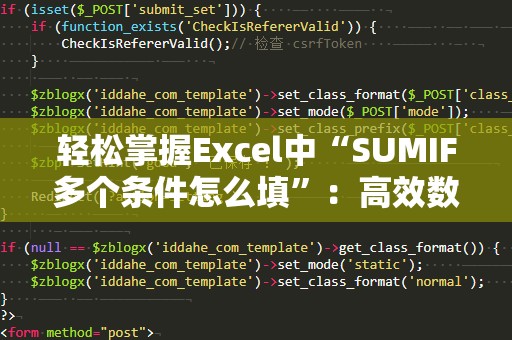在日常工作中,我们经常需要处理大量的数据,特别是在Excel中,如何快速有效地找到某个数据或一系列相关数据,是每个职场人士必须掌握的一项基本技能。幸运的是,Excel提供了多种功能强大的查找函数,其中“Lookup”函数就是其中一个非常实用的工具。今天,我们就来深入了解Lookup函数的使用方法,帮助你在数据处理过程中事半功倍。
1.什么是Lookup函数?
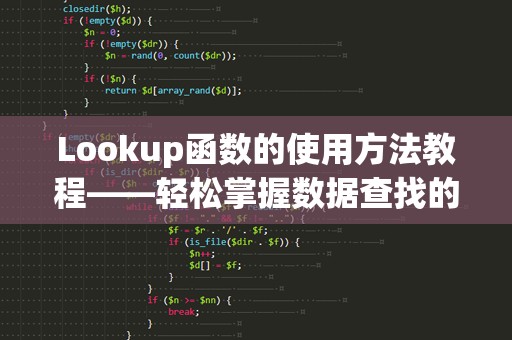
Lookup函数是Excel中一个非常实用的查找函数,主要用于查找数据并返回相关的值。它可以在一行或一列中查找某个值,并返回该值对应的另一个位置的值。虽然VLOOKUP和HLOOKUP这两个函数也有相似的功能,但Lookup函数有着其独特的优势,特别是在查找范围比较小或者我们希望查找的值位于查找范围的任何一侧时,Lookup函数表现得更加灵活。
2.Lookup函数的语法
Lookup函数的语法形式比较简单,通常如下:
LOOKUP(lookup_value,lookup_vector,[result_vector])
lookup_value:查找值,表示你想在查找范围内查找的数值。
lookup_vector:查找向量,这是你希望搜索的数据列或行。
result_vector(可选):结果向量,如果你想返回与查找值相关联的值,需要提供这个参数。通常情况下,如果省略该参数,Excel会自动返回与查找值匹配的查找范围中的值。
3.Lookup函数的基本使用
例子1:在一列数据中查找值
假设我们有一列员工的姓名和对应的员工编号,数据如下:
|员工编号|员工姓名|
|--------|--------|
|101|张三|
|102|李四|
|103|王五|
|104|赵六|
如果你想通过员工编号查找对应的姓名,可以使用以下公式:
=LOOKUP(103,A2:A5,B2:B5)
这个公式的意思是:在A2:A5范围中查找值“103”,并返回与之对应的B2:B5范围中的值,即“王五”。
例子2:查找最接近的值
Lookup函数的一个重要特点是它可以在查找值未完全匹配时,返回最接近的值。例如,如果在员工编号中查找一个不存在的编号,Lookup函数会返回最接近的编号所对应的姓名。
假设你查找的是编号“105”,由于表中并没有编号105,Lookup函数会自动返回编号104对应的“赵六”。
=LOOKUP(105,A2:A5,B2:B5)
在这种情况下,返回结果就是“赵六”,因为105与104最为接近。
4.Lookup函数的优势
简洁高效:Lookup函数不需要明确指定查找范围的行或列,可以自动处理数据,节省时间。
灵活性:它支持在行或列中查找,查找的值与结果向量的位置无关,提供了很大的灵活性。
处理不完全匹配的情况:当查找值没有完全匹配时,Lookup函数会返回最接近的值,避免了由于数据不完全匹配而导致的错误。
5.Lookup函数的局限性
尽管Lookup函数非常强大,但也有一定的局限性。它只能在一维范围内查找数据,不能像VLOOKUP那样在二维数据表格中进行复杂的查找。而且,它并不支持精确匹配,只有在查找值与数据范围内的某个值比较接近时,才会返回对应值。如果你需要精确匹配或者对多维数据进行查找,VLOOKUP或INDEX/MATCH可能是更合适的选择。
6.Lookup函数与其他查找函数的对比
在实际工作中,我们常常会遇到多种查找函数。除了Lookup函数,Excel中还有VLOOKUP、HLOOKUP、INDEX/MATCH等查找函数。Lookup函数与这些函数相比有哪些优势呢?
Lookup函数vsVLOOKUP
VLOOKUP(垂直查找)是最常用的查找函数之一,它可以在一张表格的列中查找某个值,并返回同一行的其他列的数据。VLOOKUP的优点在于它支持在多维表格中查找,而Lookup函数则主要适用于一维范围的数据。
但是,Lookup函数相比VLOOKUP的优势在于其灵活性。它不仅能够支持垂直查找,还能支持水平查找,而且不需要指定查找范围的精确位置。
Lookup函数vsINDEX/MATCH
INDEX和MATCH函数组合也是强大的查找工具,它们能够提供比VLOOKUP和HLOOKUP更强大的灵活性,特别是对于跨多个行和列的查找非常适用。INDEX/MATCH组合的公式较为复杂,适合处理较为复杂的查找需求。
Lookup函数的优势在于简洁易用。如果你的查找需求相对简单,只需要在一维数据中进行查找并返回结果,Lookup函数会更高效。
7.Lookup函数的高级技巧
使用通配符:如果查找值包含部分匹配的内容,可以使用通配符(*和?)来增加查找的灵活性。例如,如果你要查找包含“李”字的姓名,可以使用公式:=LOOKUP("李*",B2:B5),这个公式会返回包含“李”字的姓名。
与IFERROR结合使用:在查找过程中,可能会遇到找不到数据的情况。为了避免错误提示,可以结合IFERROR函数来进行错误处理。例如:=IFERROR(LOOKUP(105,A2:A5,B2:B5),"未找到匹配项"),这样如果查找不到对应值,会返回“未找到匹配项”。
数组公式:在某些情况下,你可能需要对查找的范围进行更复杂的操作,可以通过数组公式(Ctrl+Shift+Enter)结合Lookup函数来实现更高级的查找功能。
8.常见问题与解决方案
问题1:如何处理查找值不存在的情况?
解决方案:使用IFERROR函数来处理查找值不存在的情况,避免Excel显示错误提示。
问题2:如何确保查找值的顺序正确?
解决方案:确保查找范围已按升序或降序排序,这样能保证Lookup函数返回正确的结果。
问题3:如何在多维表格中使用Lookup函数进行查找?
解决方案:如果需要在多维表格中查找数据,建议使用VLOOKUP或INDEX/MATCH函数来替代Lookup函数。
9.总结
无论你是Excel的新手还是有一定经验的用户,掌握Lookup函数的使用都将为你在数据处理过程中带来极大的便利。通过今天的教程,你应该对Lookup函数的基本用法、优势和局限性有了更深入的了解。也希望你能够在实际工作中充分利用这个强大的查找工具,提升你的数据处理效率。如果你遇到任何问题,记得随时回顾本文内容,熟练运用Lookup函数,帮助你解决各种数据查找的难题!